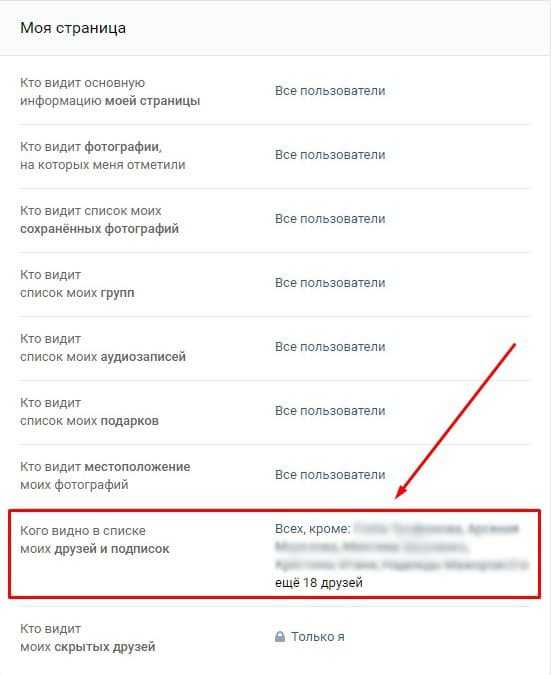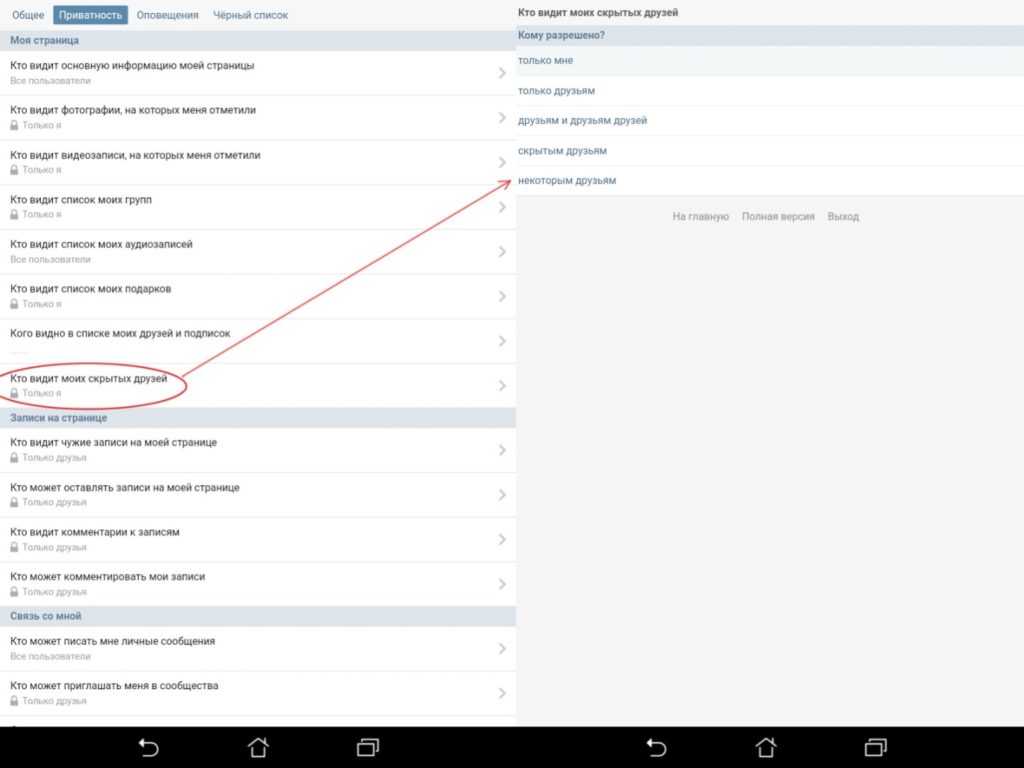Как скрыть кого-то в Snapchat?
Содержание:
Snapchat имеет множество функций, которые вы можете использовать, но есть несколько вещей, которые вы обычно не можете сделать. Могут возникнуть некоторые проблемы с конфиденциальностью, или Snapchat не чувствует себя в безопасности для вас, и эти функции еще не реализованы.
Если вы хотите скрыть друга из своего Snapchat, который отображается в списке вашего профиля, вы можете добавить больше друзей, и, скорее всего, этот конкретный из них попадет в список, который трудно найти кому-либо из большого количества людей. . Это алгоритм для большинства приложений для чата, поэтому он может работать и для вашего Snapchat.
Это не может быть точным решением, если это слишком важно, чтобы скрыть кого-то из списка или завязать дружеские отношения.
Чтобы сделать дружбу приватной в Snapchat, вы можете минимизировать доступ к вашему профилю, изменив настройки «КТО МОЖЕТ связаться со мной» на «Мои друзья» и отключив опцию «Показать меня в быстром добавлении», чтобы скрыть от чьих-либо взглядов и если кто-то не может вас видеть или вы можете контролировать, кто может вас видеть, тогда люди также не смогут просматривать ваших друзей в Snapchat.
В этой статье будут объяснены методы, которые вы можете использовать, или действия, которые нужно предпринять, чтобы скрыть людей из списка.
Как скрыть кого-то в Snapchat без их ведома?
Чтобы скрыть кого-то в вашем Snapchat, вы не хотите, чтобы кто-то вторгался в частную жизнь, когда ваш телефон находится в руках. Для вас безопаснее скрыть кого-либо, кого вы хотите, чтобы уведомления для любого человека не появлялись на телефоне.
В приложении Snapchat есть функция, которую вы можете использовать в этом отношении, чтобы отключить уведомления, чтобы скрыть кого-то в Snapchat.
Теперь этот метод заключается в том, чтобы скрыть уведомления на телефоне для любого человека в Snapchat, чтобы его имя отображалось на вашем телефоне, и вы можете установить ключ блокировки приложения для Snapchat, чтобы к нему нельзя было получить доступ без вашего разрешения и нечего делать. смотреть.
Чтобы скрыть чьи-либо уведомления о сообщениях в Snapchat, которые появляются на экране вашего мобильного телефона,
- Шаг 1.
 Прежде всего, откройте свою учетную запись Snapchat.
Прежде всего, откройте свою учетную запись Snapchat. - Шаг 3: На странице своего профиля нажмите значок ⚙️ в правом верхнем углу экрана.
- Шаг 4: Прокрутите вниз до « Уведомления о сообщениях » и нажмите на него.
- Шаг 5: Вам нужно выключить, нажав опцию « Без звука ».
В тот момент, когда вы отключите звук, вы больше не получите никаких уведомлений о том, что вы получили какое-либо сообщение в Snapchat, и на вашем телефоне не будет отображаться имя для входящих сообщений.
Как скрыть друзей в Snapchat — приложение Snap Hide
Приложение Snap Hide — это модифицированная версия Snapchat, которая дает вам больше дополнительных функций по сравнению с оригинальными функциями приложения Snapchat.
Особенности Snap Hide:
Это приложение Snap Hide бесплатное.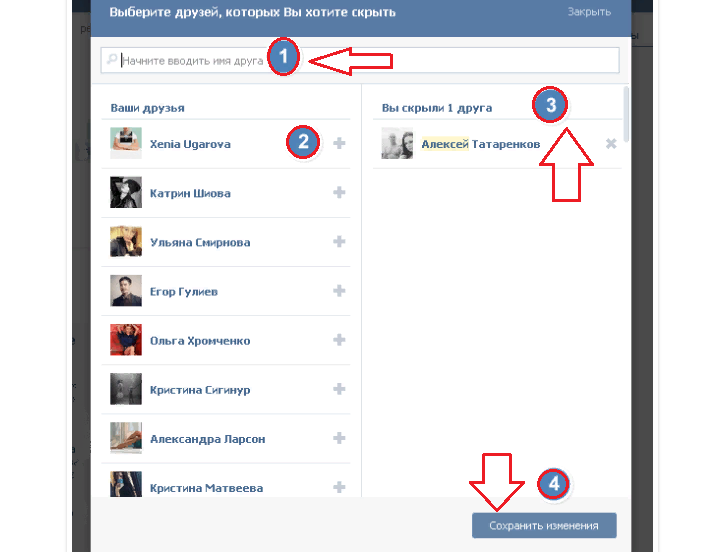 Вы можете скачать его из браузера, выполнив поиск в Google. Это приложение совместимо как с устройствами iOS, так и с устройствами Android.
Вы можете скачать его из браузера, выполнив поиск в Google. Это приложение совместимо как с устройствами iOS, так и с устройствами Android.
- Скрыть конкретного друга.
- Срок действия снимков не истекает.
- Легко и просто использовать.
Вы можете скрыть друзей в Snapchat, если вы используете это модифицированное приложение на своем мобильном телефоне, и вы увидите возможность скрыть определенного человека из своего списка друзей.
ПРИМЕЧАНИЕ. Этот тип приложения может украсть ваши данные, пока вы входите в такое мод-приложение.
Чтобы скрыть от всех конкретного друга в Snapchat,
- Откройте браузер своего мобильного телефона и введите Snap Hide в строке поиска. Вы можете выполнить поиск на стороннем сайте и приступить к установке.
- На странице будет показано, что требуется инъекция. Нажмите на кнопку « Начать инъекцию ».
- Завершите любые два предложения, загрузив любые два приложения, отображаемые после завершения процесса инъекции, а затем запустите эти приложения в течение 30 секунд, чтобы убедиться, что вы человек, а не компьютер.

- После этого приложение Snap Hide будет загружено и установлено на ваше устройство.
- Теперь откройте приложение Snap Hide и выберите конкретного друга, которого вы хотите скрыть.
Готово.
Можете ли вы завести дружбу на Snapchat?
Вы можете сделать свою учетную запись на Snapchat приватной. Snapchat действительно позволяет своему пользователю получать запросы только от известных людей или друзей, что позволяет пользователям завести частные дружеские отношения на Snapchat.
Чтобы сделать дружбу приватной в Snapchat,
- Шаг 1. Прежде всего, откройте свою учетную запись Snapchat.
- Шаг 2: Нажмите на свой профиль или битмодзи в верхнем левом углу экрана.
- Шаг 3: На странице своего профиля нажмите значок ⚙️ «Настройки» в правом верхнем углу экрана.
- Шаг 4. Прокрутите вниз до « КТО МОЖЕТ » и нажмите « Связаться со мной ».

- Шаг 5: Выберите « Мои друзья », это сделает ваш Snapchat приватным.
Теперь только ваши друзья могут связываться с вами, и никто другой никогда не увидит опцию контакта.
Вы можете сделать свою учетную запись Snapchat частной, шаги довольно просты. Подпишитесь и создайте приватный Snapchat, чтобы сделать ваших лучших друзей приватными.
Шаг 1. Откройте приложение Snapchat и войдите в свою учетную запись.
Шаг 2: Нажмите в левом верхнем углу экрана, чтобы открыть страницу своего профиля.
Шаг 3: Теперь нажмите на значок шестеренки, чтобы открыть страницу « Настройки ».
Шаг 4: Прокрутите вниз до « Кто может », нажмите « Связаться со мной » и выберите опцию « Мои друзья ».
После того как вы измените настройки своего приложения Snapchat, как указано выше, вы не сможете видеть снимки, отправленные вам человеком, который не является другом.
Вы получите только уведомление о том, что этот человек добавил вас в друзья. Ваша учетная запись станет частной, и публика не сможет отправлять вам сообщения.
Скрыть свой профиль от лиц, не являющихся друзьями, в SnapchatВ Snapchat есть специальная функция под названием « Быстрое добавление », которая позволяет пользователям появляться перед людьми, которые являются общими с вашими друзьями из Snapchat, или у вас есть их контактный номер, сохраненный на вашем устройстве, или кому-то, кто находится рядом с вами.
Эта функция поможет вам расширить круг друзей в Snapchat с помощью функции быстрого добавления. Например, если вы добавите кого-либо из своих друзей через быстрое добавление, контакт или друг, которые у вас обоих общие, начнут отображаться в вашем быстром добавлении. Это также будут их друзья в вашем быстром добавлении, а не просто общие друзья и наоборот.
Эту функцию быстрого добавления можно отключить. Это поможет вам предотвратить отображение вашей учетной записи Snapchat для ваших контактов, у которых сохранен ваш контактный номер, друзьям друзей или даже друзьям, зависящим от местоположения.
Вы можете скрыть от них свой профиль и сделать его приватным и избежать ненужных и нежелательных быстрых добавлений друзей.
Чтобы отключить быстрое добавление Snapchat или скрыть в Snapchat,
Шаг 1. Откройте свою учетную запись Snapchat. (Убедитесь, что вы вошли в систему)
Шаг 2: Откройте страницу своего профиля, нажав на значок профиля в верхнем левом углу экрана.
Шаг 3. Откройте страницу « Настройки », нажав на значок шестеренки на странице профиля в правом верхнем углу.
Шаг 4: Прокрутите вниз до « КТО МОЖЕТ » и нажмите « Увидеть меня в быстром добавлении ».
Шаг 5: Вы увидите « Покажите мне в Quick Add » и превратить его « Off », нажав на нее.
После того, как вы отключите быстрое добавление, вы больше не будете отображаться в других быстрых добавках Sanpchatters.
Итоги:
В этой статье объясняется каждая деталь, которая вам понадобится, чтобы скрыть свой профиль, а также друзей в Snapchat. Обратите внимание, что напрямую вы не можете скрыть друзей, но с помощью вышеуказанных методов вы можете управлять своим профилем и скрывать все, включая друзей, в Snapchat.
Обратите внимание, что напрямую вы не можете скрыть друзей, но с помощью вышеуказанных методов вы можете управлять своим профилем и скрывать все, включая друзей, в Snapchat.
Как скрыть друзей Snapchat: объяснение 6 способов!
Snapchat во многих отношениях следует за ведущими мировыми социальными сетями. И в некотором смысле ему удалось создать собственную идентичность, взяв на себя обязательство ставить интересы пользователей выше доходов.
Конфиденциальность всегда была предметом беспокойства для социальных сетей. Так что всегда приятно видеть, как гигант делает все возможное, чтобы решить проблемы пользователей. Сегодня мы немного поговорим об одной из таких недавних инициатив и расскажем, как можно скрыть список друзей в Snapchat.
По теме: Что такое Snapchat Friends Checkup и как это работает?
Как скрыть список друзей в Snapchat
Если вы были сбиты с толку приведенным выше введением, обеспечивающим конфиденциальность, будьте уверены, что оно хорошо согласуется с видимостью списка друзей, который мы обсуждаем здесь. Еще пару лет назад пользователи Snapchat имели возможность видеть списки друзей друг друга. И хотя для Facebook это вполне приемлемо, пользователи Snapchat расценили это как вторжение в частную жизнь.
Еще пару лет назад пользователи Snapchat имели возможность видеть списки друзей друг друга. И хотя для Facebook это вполне приемлемо, пользователи Snapchat расценили это как вторжение в частную жизнь.
Программы для Windows, мобильные приложения, игры — ВСЁ БЕСПЛАТНО, в нашем закрытом телеграмм канале — Подписывайтесь:)
Snapchat незамедлительно ответил и сделал список друзей закрытым для всех пользователей Snapchat. В настоящее время вам не нужно щелкать переключателем, чтобы сделать его приватным, Snapchat позаботится о бизнесе автоматически за вас. Точно так же, если вы хотите похвастаться своим звездным списком друзей, вам не повезло.
Связанный: Почему у меня нет темного режима в Snapchat?
Как запретить всем связываться с вами через Snapchat
Как мы узнали из предыдущего раздела, вам не нужно делать что-либо, чтобы никто не следил за вашим списком друзей Snapchat. Однако это не обязательно означает, что Snapchat по умолчанию делает вашу учетную запись частной. Например, Snapchat позволяет любому пользователю сервиса отправить Snap, сообщение или позвонить вам. И хотя некоторых людей это устраивает, но, безусловно, не для всех.
Например, Snapchat позволяет любому пользователю сервиса отправить Snap, сообщение или позвонить вам. И хотя некоторых людей это устраивает, но, безусловно, не для всех.
К счастью, есть довольно простой способ ограничить вашу видимость. Сначала запустите мобильное приложение Snapchat и коснитесь миниатюры изображения профиля в верхнем левом углу.
Теперь в правом верхнем углу нажмите на значок настроек.
Прокрутите вниз, пока не найдете раздел «Кто может…». Затем нажмите «Связаться со мной».
Наконец, установите параметр «Мои друзья» и выйдите из области.
Это все. Никто, кроме ваших друзей, не сможет связаться с вами через Snapchat.
По теме: Каков лимит друзей в Snapchat в 2020 году?
Как остановить Snapchatters от использования ваших Cameo Selfies
Камеи в Snapchat — это новейший и, вероятно, интересный инструмент анимации. Подобно рамкам / шаблонам, Cameos позволяет создавать персонализированный контент — только во всей своей анимированной красоте.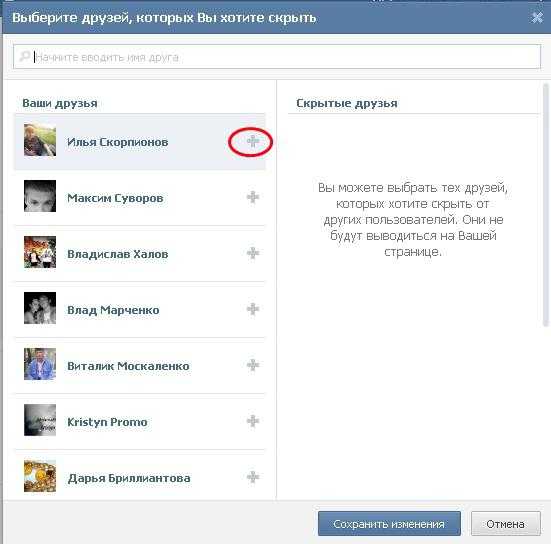 С Cameos смешные изображения в рамке ушли в прошлое, уступив место более забавной анимации / коротким видеороликам.
С Cameos смешные изображения в рамке ушли в прошлое, уступив место более забавной анимации / коротким видеороликам.
Чтобы Cameos работал, Snapchatters должны сделать селфи — лицо должно соответствовать предоставленной рамке — а затем начать делиться фотографиями со своими контактами Snapchat. Ваши друзья тоже могут одалживать ваши селфи-камеи для создания многопользовательских камео.
По умолчанию Snapchat делает ваши селфи Cameo доступными для всех пользователей Snapchat, а не только для ваших друзей, что может немного расстроить людей, обеспокоенных конфиденциальностью. К счастью, изменить видимость ваших селфи-миниатюр довольно просто.
Сначала запустите приложение Snapchat и коснитесь миниатюры своего профиля в верхнем левом углу.
Теперь перейдите к настройкам в противоположной части экрана.
Когда откроется окно настроек, прокрутите вниз и нажмите «Использовать мое селфи с камеями».
Вы найдете его под заголовком «Кто может…». Установите либо «Мои друзья», либо «Только я» и выйдите.
Установите либо «Мои друзья», либо «Только я» и выйдите.
Связанный: Как избавиться от лучших друзей в Snapchat
Как не дать другим увидеть вашу историю Snapchat
Snapchat был первым, кто представил концепцию историй. Теперь, конечно, он был принят практически всеми социальными сетями, но оригинал не потерял своего очарования. Как и Cameos Selfies, Snapchat по умолчанию позволяет любому пользователю Snapchat просматривать ваши истории Snapchat. А поскольку у Snapchat как такового нет новостной ленты, как у Facebook или Twitter, истории имеют большое значение для привлечения новых пользователей.
Если вы не хотите вносить свой вклад в благополучие Snapchat, вы можете легко отключить его. Для этого сначала запустите приложение Snapchat на своем мобильном телефоне. Теперь нажмите на миниатюру в верхнем левом углу экрана.
Когда страница вашего профиля загрузится, нажмите на значок шестеренки в правом верхнем углу, чтобы перейти в Настройки.
Прокрутите вниз и откройте «Просмотреть мою историю».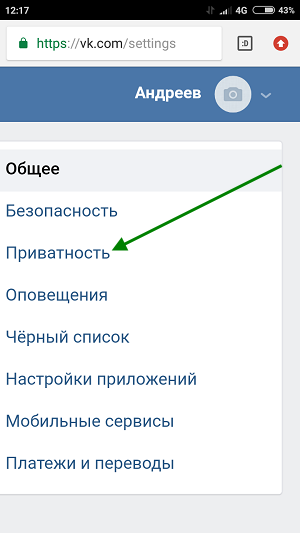
Установите «Друзья» вместо «Все».
Связанный: Что такое компас Snapchat?
Как запретить друзьям спрашивать ваше местоположение в Snapchat
Как вы, возможно, уже знаете, Snapchat использует службы определения местоположения для рисования Snap Map. Получив доступ к местоположению, ваши друзья в Snapchat узнают, где вы находитесь, в режиме реального времени и, если возможно, организуют встречи.
Отключение местоположения или включение режима призрака — это самый простой способ скрыть свое местоположение от друзей. Однако это не гарантирует, что вы не увидите сообщения с запросом местоположения в своем почтовом ящике. Вот что вам нужно сделать, чтобы отдохнуть от непрекращающихся запросов.
Откройте приложение Snapchat на своем мобильном телефоне и коснитесь миниатюры изображения профиля в верхнем левом углу экрана.
Затем переместите фокус в правый верхний угол и коснитесь значка настроек.
Теперь прокрутите вниз, пока не увидите параметр «Просмотреть мое местоположение».
В разделе «Запрос местоположения» выключите переключатель «Разрешить друзьям запрашивать мое местоположение».
Если вы хотите пока что в режиме инкогнито, включите переключатель «Режим призрака».
Ваши друзья не смогут видеть вас на Snap Map.
Связанный: Как узнать, активен ли кто-то в Snapchat
Как скрыть имя в уведомлениях Snapchat
Что ж, это не имеет отношения к приложению Snapchat, а к системе уведомлений вашего телефона. При желании вы можете отображать уведомления подробно или вкратце. Выбор последнего не сильно поможет вам с точки зрения производительности, но, безусловно, будет иметь большое значение для улучшения аспекта конфиденциальности. Настройки уведомлений различаются на каждом устройстве, но их легко найти в разделе «Настройки»> «Уведомления».
Ниже мы покажем вам, как изменить видимость уведомлений на устройстве Samsung One UI:
Сначала перейдите в «Настройки» и нажмите «Уведомления». В верхней части экрана вы найдете возможность выбрать стиль всплывающего уведомления. Выберите «Краткое», чтобы ограничить видимость.
Выберите «Краткое», чтобы ограничить видимость.
Теперь прокрутите вниз и сосредоточьтесь на «Ищете что-то еще?» раздел. Нажмите «Уведомления (экран блокировки)».
При желании вы можете полностью отключить уведомления для экрана блокировки. Мы рекомендуем оставить его включенным и переключиться на «Только значки».
В качестве альтернативы вы можете выбрать вариант «Подробности», но не показывать содержимое. Для этого просто выберите опцию «Подробности», а затем включите «Скрыть детали».
Это все!
СВЯЗАННЫЕ С
Программы для Windows, мобильные приложения, игры — ВСЁ БЕСПЛАТНО, в нашем закрытом телеграмм канале — Подписывайтесь:)
как скрыть друзей в фейсбуке
Скрытие списка друзей или подписчиков Чтобы скрыть список друзей, перейдите в свой журнал и щелкните раздел «Друзья». Ваш список друзей появится на экране. Чтобы изменить аудиторию, щелкните значок карандаша в правом верхнем углу и выберите «Изменить настройки конфиденциальности».
Кстати, как скрыть друзей на Facebook Mobile?
Чтобы скрыть список друзей, перейдите в свой журнал и щелкните раздел «Друзья». Ваш список друзей появится на экране. Чтобы изменить аудиторию, щелкните значок карандаша в правом верхнем углу и выберите «Изменить настройки конфиденциальности».
Итак, как скрыть друга в Facebook?
Просто выберите вариант «Определенные люди или списки», введите их имя в поле «Исключить» и сохраните настройку. Таким образом, этот человек больше не будет видеть друзей в моем профиле.
Сказав это, как вы скрываете свой список друзей на Facebook с мобильного телефона?
Чтобы скрыть список друзей, перейдите в свой журнал и щелкните раздел «Друзья». Ваш список друзей появится на экране. Чтобы изменить аудиторию, щелкните значок карандаша в правом верхнем углу и выберите «Изменить настройки конфиденциальности».
Как увидеть чьих-то скрытых друзей на Facebook 2020?
В своей ленте новостей перейдите в раздел «Обзор» в левом меню, затем нажмите «Списки друзей». Если вы не видите эту опцию, нажмите «Подробнее…» Нажмите на имя списка друзей по вашему выбору.
Если вы не видите эту опцию, нажмите «Подробнее…» Нажмите на имя списка друзей по вашему выбору.
содержание
Как увидеть список скрытых друзей друга на Facebook?В своей ленте новостей перейдите в раздел «Обзор» в левом меню, затем нажмите «Списки друзей». Если вы не видите эту опцию, нажмите «Подробнее…» Нажмите на имя списка друзей по вашему выбору.
Как скрыть список друзей в приложении Facebook?Чтобы скрыть список друзей, перейдите в свой журнал и щелкните раздел «Друзья». Ваш список друзей появится на экране. Чтобы изменить аудиторию, щелкните значок карандаша в правом верхнем углу и выберите «Изменить настройки конфиденциальности».
Как управлять списком друзей на Facebook?Нажмите «Управление списком» в правом верхнем углу и выберите «Редактировать список». Щелкните В этом списке, затем выберите Друзья. Найдите своих друзей, затем щелкните их имя, чтобы добавить их в список. Щелкните Готово.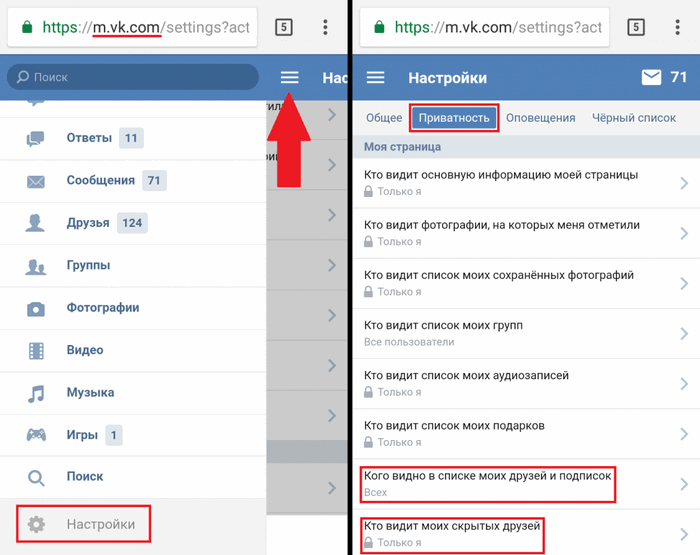
Скрытие списка друзей или подписчиков Чтобы скрыть список друзей, перейдите в свой журнал и щелкните раздел «Друзья». Ваш список друзей появится на экране. Чтобы изменить аудиторию, щелкните значок карандаша в правом верхнем углу и выберите «Изменить настройки конфиденциальности».
Как мне ограничить доступ к моим друзьям на Facebook?Получите доступ к профилю человека. Щелкните вверху их профиля. Выберите «Редактировать список друзей». Выберите Restricted.
Как увидеть чьих-то недавних друзей на Facebook 2020?Вы найдете эту кнопку в левой части страницы в разделах «Информация» и «Фотографии». Щелкните вкладку Недавние добавления. Вы увидите его в списке общих друзей. Здесь отображаются самые последние добавления вашего друга.
Почему мы не видим общих друзей некоторых людей на Facebook?Это связано с тем, что этот общий друг (и) установил свой список друзей как закрытый (только для меня), поэтому отображается общее количество общих друзей, но вы видите только тех, у кого есть общедоступный список друзей.
Проверьте, есть ли пустое место в верхней части страницы профиля вашего друга. Обычно это указывает на разрыв между государственными и частными публикациями. Если вы были ограничены, вы не сможете видеть личные сообщения, следовательно, пустое пространство X Search Source.
Как сделать так, чтобы люди не видели моих друзей на Facebook?Чтобы скрыть список друзей, перейдите в свой журнал и щелкните раздел «Друзья». Ваш список друзей появится на экране. Чтобы изменить аудиторию, щелкните значок карандаша в правом верхнем углу и выберите «Изменить настройки конфиденциальности».
Что такое ограниченный друг на Facebook?Когда вы добавляете кого-то в свой список ограниченного доступа, они останутся в вашем списке друзей Facebook, но они могут видеть только вашу общедоступную информацию (например, публикации и информацию профиля, которые вы сделали общедоступными) и публикации, в которых вы. ..
..
Проверьте, есть ли пустое место в верхней части страницы профиля вашего друга. Обычно это указывает на разрыв между государственными и частными публикациями. Если вы были ограничены, вы не сможете видеть личные сообщения, следовательно, пустое пространство X Search Source.
Узнайте больше статей в наших разделах учиться et Компьютер и Интернет. Не забудьте поделиться статьей с друзьями!
Как скрыть воспоминания об определенных людях, домашних животных и датах в Google Фото
Автор Тейлор Кернс
Иногда лучше не вспоминать
Google Photos — это сервис, который действительно меняет жизнь тех из нас, кто делает кучу фотографий: еще никогда не было так просто хранить, упорядочивать и делиться снимками нашей жизни. Функция под названием «Воспоминания» предназначена для выделения ваших лучших снимков прошлых лет, но у «Фото» нет возможности узнать, какие воспоминания вы действительно хотели бы пережить. К счастью, вы можете настроить опыт, чтобы исключить людей, домашних животных или даты, которые вы не хотите видеть прямо сейчас, всего несколькими нажатиями. Вот как.
Чтобы настроить свои воспоминания, откройте приложение Google Фото, коснитесь изображения своего профиля в правом верхнем углу, затем настройки Фото.
Отсюда нажмите Воспоминания. Опция Скрыть людей и домашних животных перенесет вас в сетку людей и животных, коллекции которых есть в Google Фото. Выберите те, которые вы не хотите видеть в будущих Воспоминаниях; те, которые вы прячете, будут обозначены значком перечеркнутого глаза.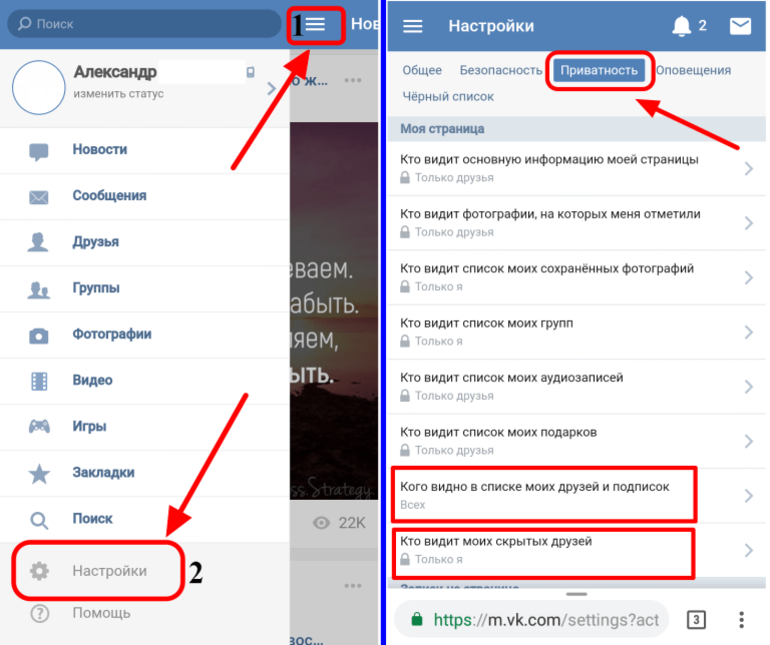 Вы можете отобразить их в любое время, повторив процесс.
Вы можете отобразить их в любое время, повторив процесс.
4 изображения
Скрытие лиц не только не позволит им появляться в новых воспоминаниях, но и не позволит этим людям (или домашним животным) попасть в результаты поиска.
Скрыть даты еще проще: коснитесь Добавить даты, затем введите дату или диапазон, для которого вы не хотите получать воспоминания — чтобы скрыть один день, выберите его как для начальной, так и для конечной даты. Все даты, которые вы запретили, будут заполнены списком в пункте меню Скрыть даты , и вы можете удалить их, когда захотите снова разрешить воспоминания об этих датах.
4 изображения
В отличие от лиц, фотографии дат, добавленных вами в этот список, по-прежнему будут отображаться в результатах поиска.
По мере того, как наша все более цифровая жизнь порождает все более подробные записи о наших действиях, все может запутаться, и есть множество причин, по которым вы можете не захотеть, чтобы вам напоминали об определенных людях, домашних животных или периодах времени.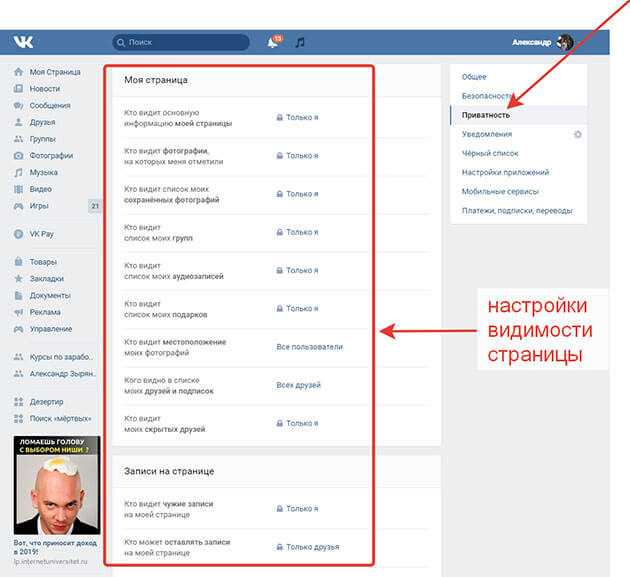 К счастью, как вы можете видеть, Google Фото позволяет довольно легко отказаться от этих нежелательных напоминаний.
К счастью, как вы можете видеть, Google Фото позволяет довольно легко отказаться от этих нежелательных напоминаний.
Google Фото Разработчик: Google LLC
Скачать
Получите Android 13 QPR1 Beta 2 для своего Pixel прямо сейчас, чтобы отвлечься от зависти к Pixel 7
Читать Далее
Делиться Твитнуть Делиться
Связанные темы
- Приложения
- Руководства и инструкции
- гугл фото
Об авторе
Тейлор Кернс (опубликовано 1268 статей)
Тейлор был телефонным ботаником-любителем большую часть десятилетия, прежде чем присоединиться к Android Police в 2018 году, где с тех пор он написал более тысячи статей обо всем, что связано с Android. Тейлор работает редактором гаджетов, и вы увидите его авторство в редакционных статьях, обзорах, сравнительных руководствах для покупателей и технических пояснениях, а также время от времени в экстренных новостях. У него есть слабые места для персонального аудио, носимой техники, умного освещения и мобильной фотографии. Есть большая вероятность, что у него сейчас телефон Pixel.
В свободное от AP время вы, вероятно, заметите, как Тейлор гуляет со своими двумя собаками, играет в Xbox или стреляет со своим любимым Fuji X-T20. Отправляйте ему мемы и письма от фанатов на [email protected].
Тейлор работает редактором гаджетов, и вы увидите его авторство в редакционных статьях, обзорах, сравнительных руководствах для покупателей и технических пояснениях, а также время от времени в экстренных новостях. У него есть слабые места для персонального аудио, носимой техники, умного освещения и мобильной фотографии. Есть большая вероятность, что у него сейчас телефон Pixel.
В свободное от AP время вы, вероятно, заметите, как Тейлор гуляет со своими двумя собаками, играет в Xbox или стреляет со своим любимым Fuji X-T20. Отправляйте ему мемы и письма от фанатов на [email protected].
Еще от Тейлор Кернс
Комментарий
Как удалить кредитную или дебетовую карту из вашей учетной записи Amazon
Первый взгляд на dynamicSpot: перенос Dynamic Island от Apple на ваш телефон Android
Что такое Amazon Fire OS?
Новая подписка WhatsApp Premium открывает только две функции
Google не перестает хвастаться Pixel 7 и Pixel Watch и выпускает новое дизайнерское видео
Новый Nest Wifi Pro от Google обновляет вашу ячеистую сеть до Wi-Fi 6E по высокой цене.
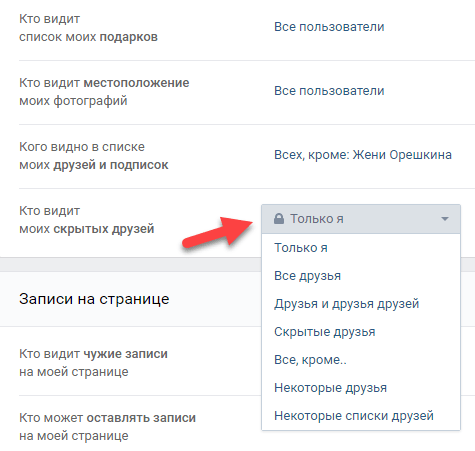
Как получить наилучшие результаты астрофотографии с помощью Google Pixel
Обзор Ultenic T10: доступный универсальный пылесос, который моет и пылесосит одновременно
Что такое Roblox и почему это такая популярная платформа для создания игр?
прятать или скрывать что-либо – синонимы и родственные слова
скрывать
глагол
класть что-то на место так, чтобы никто не мог найти или увидеть это другой, чтобы защитить или спрятать
скрыть
глагол
скрыть что-то так, чтобы это не было видно
скрыть
глагол
формально скрыть что-то так, чтобы это нельзя было найти
спрятать
фразовый глагол
положить что-то в такое место, где его нелегко найти или увидеть
замазать
фразовый глагол
скрыть что-то так, чтобы вы больше не могли это видеть маскировать
глагол
покрыть что-то, чтобы скрыть это
погрузить
глагол
если что-то утопить, то оно становится скрытым, чтобы люди не замечали этого и не думали об этом
залечь на дно
фраза
спрятаться или попытаться не привлекать к себе внимание, потому что кто-то пытается вас найти покрыть чем-то темным
закрыть
фразовый глагол
спрятать или покрыть что-то так, чтобы вы не могли этого видеть не могу добраться до них
доска снята
фразовый глагол
скрыть что-то, обложив его деревянными досками
плащ
глагол
в основном литературный покрыть или скрыть что-то чем-то другим что-то так, чтобы это было скрыто
маскировка
глагол
изменить внешний вид кого-то так, чтобы другие люди не узнали его
маскировка
существительное
что-то, что скрывает то, чем что-то является на самом деле, особенно заставляя это казаться лучше, чем оно есть на самом деле
литературно скрыть или скрыть что-то полностью
уйти под землю
фраза
спрятаться от людей, которые хотят вас поймать, обычно на долгое время
гавань
глагол
спрятать кого-то, кто сделал что-то плохое, чтобы полиция не нашла его
помочь кому-то остаться в месте, где другие люди не могут его найти или увидеть
спрятаться
глагол
в основном говорят, чтобы быть в месте, которое трудно найти или увидеть
спрятаться
фразовый глагол
пойти туда, где тебя никто не найдет, потому что ты хочешь побыть один
спрятаться
фразовый глагол
положить что-то в место, где никто не сможет это найти
спрятать
фразовый глагол
пойти куда-нибудь, где вас никто не сможет найти
спрятаться
существительное
ситуация, в которой кто-то прячется или меняет свое имя или внешний вид, так что никто не узнает и не найдет его
затаиться
фразовый глагол
если вы где-то затаились или затаились, вы остаетесь там, тем более, что вы прячетесь кто-то, когда они проходят мимо вас
глагол
скрыть запах, вкус или звук чего-то с более сильным запахом или вкусом или более громким звуком посмотри
ладонь
глагол
взять и спрятать что-то на ладони
посадить
глагол
тайно наложить на кого-то что-то незаконное или украденное или спрятать это в их вещах, чтобы они выглядели виновными когда это найдено
экран
глагол
скрывать кого-то или что-то, находясь перед ними
саван
глагол
скрывать или скрывать что-то
подворачивать
глагол
положить что-то в определенное место, особенно для того, чтобы сохранить это в безопасности или скрыть something
как скрыть видео от одного человека
TikTokЗагрузить
Для вас
Читать
hauseofart
Советы по социальным сетям
Как скрыть свой контент #socialmediagrowth #contentcreator #tiktokgrowth3022 #socialmediatip
1,2 тыс. лайков, 16 комментариев. Видео TikTok от Social Media Tips (@hauseofart): «Как скрыть свой контент #socialmediagrowth #contentcreator #tiktokgrowth3022 #socialmediatip». Как скрыть ваши видео | Следите за советами и рекомендациями. оригинальный звук.
лайков, 16 комментариев. Видео TikTok от Social Media Tips (@hauseofart): «Как скрыть свой контент #socialmediagrowth #contentcreator #tiktokgrowth3022 #socialmediatip». Как скрыть ваши видео | Следите за советами и рекомендациями. оригинальный звук.
16,8 тыс. просмотров|
оригинальный звук — лето ꨄ
.prince.gumball
резинка
Ответить на @effygrace1 #fypシ
609 лайков, 6 комментариев. Видео TikTok от жвачки (@.prince.gumball): «Ответить @effygrace1 #fypシ». оригинальный звук.
5455 просмотров|
оригинальный звук — жвачка
maddyy.zink
Maddy Zink
ищу друга
138 лайков, 10 комментариев. Видео TikTok от Мэдди Зинк (@maddyy.zink): «прошу друга». как скрыть свой тик ток от кого-то, не блокируя его.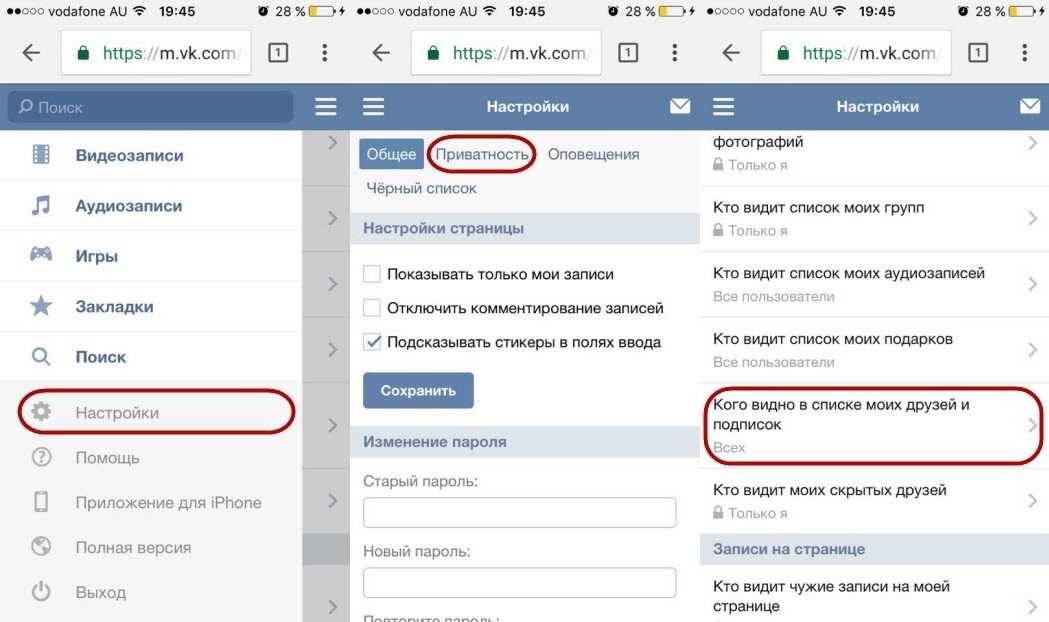 Ремикс геноцида от lil darkie.
Ремикс геноцида от lil darkie.
7994 просмотра|
by lil darkie genocide remix — anime.edits259
lyss
Lyss
Да тикток мы можем исправить это как можно скорее lmaooo
2.7K лайков, 42 комментариев. Видео TikTok от Lyss (@lyss): «Да, tiktok, мы можем исправить это как можно скорее». Я использую функцию «скрыть видео от этого пользователя» для инфлюенсера, который был очень груб со мной лично | Еще 10 видео с ними появляются на моем fyp. Оригиналтон.
57,5 тыс. просмотров|
Оригиналтон — ᥫ᭡
h.a.l.l.e0
Вивбин 😗
Как скрыть тик ток #fyp
6,2 тыс. лайков, 30 комментариев. Видео TikTok от Вивбин 😗 (@h.a.l.l.e0): «Как скрыть тик ток #fyp». оригинальный звук.
76,4 тыс. просмотров|
оригинальный звук — Vivbin 😗
khloemyers
Khloé | Fashion Inspo
хорошо, но все ли купили меня знать об этом?? #greenscreenvideo #fashioncontentcreator #microinfluencerjourney #fy #postthetiktokvideo #tiktokhack #hideyouaccountfrompeopleyouknow
232 лайков, 8 комментариев. Видео TikTok от Хлои | Fashion Inspo (@khloemyers): «Хорошо, но все ли купили меня знать об этом?? #greenscreenvideo #fashioncontentcreator #microinfluencerjourney #fy #postthetiktokvideo #tiktokhack #hideyouaccountfrompeopleyouknow». СЕКРЕТ
ТИКТОК ТРЮК. Оригинальный звук.
Видео TikTok от Хлои | Fashion Inspo (@khloemyers): «Хорошо, но все ли купили меня знать об этом?? #greenscreenvideo #fashioncontentcreator #microinfluencerjourney #fy #postthetiktokvideo #tiktokhack #hideyouaccountfrompeopleyouknow». СЕКРЕТ
ТИКТОК ТРЮК. Оригинальный звук.
11,7 тыс. просмотров|
Оригинальный звук — 🌹Honeybee_Inc🌹
cornyrich
Daily Coins Apple Shop
Как полностью скрыть свои фотографии и видео на вашем iPhone от всех.
Видео TikTok из магазина Apple Daily Coins (@cornyrich): «Как полностью скрыть свои фотографии и видео от всех на вашем iPhone». Как полностью скрыть свои фотографии и видео от всех. . оригинальный звук.
1720 просмотров|
оригинальный звук — Daily Coins Apple Shop
mattmoseley
Matt
You know they had to do it to my career #jumpman #may4th #mycrib #ChipotleSponsorMe #foryou #foryoupage #comedy
1.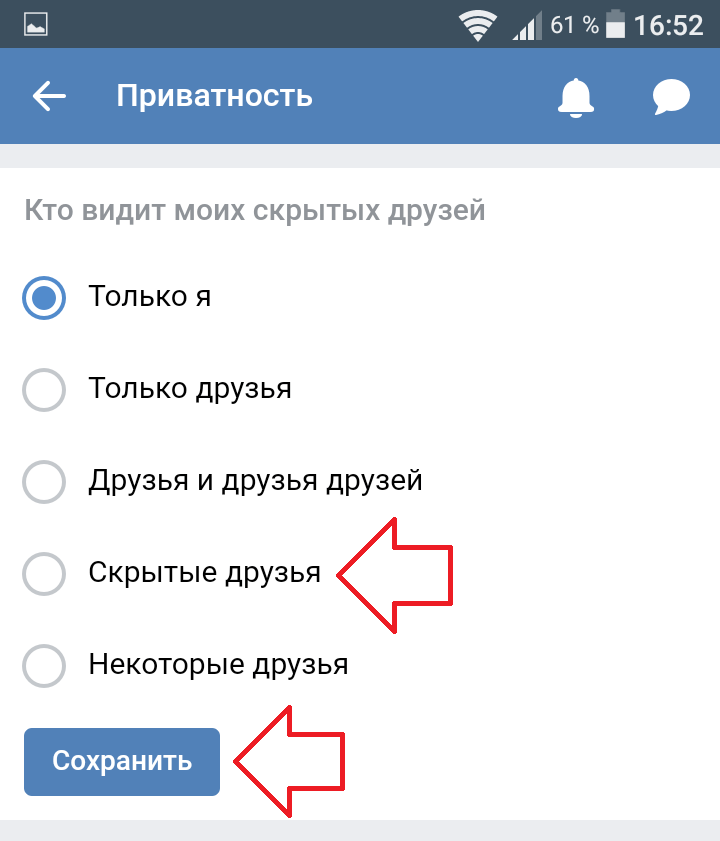 5K Likes, 9 Comments. Видео TikTok от Мэтта (@mattmoseley): «Вы знаете, что они должны были сделать это для моей карьеры #jumpman #may4th #mycrib #ChipotleSponsorMe #foryou #foryoupage #comedy». Как скрыть видео от половины аудитории создателей😯😱 | Теперь, когда сотрудники TikTok здесь… | Как моя форма?🥵😳 | …. генеральный директор недооцененных аудио.
5K Likes, 9 Comments. Видео TikTok от Мэтта (@mattmoseley): «Вы знаете, что они должны были сделать это для моей карьеры #jumpman #may4th #mycrib #ChipotleSponsorMe #foryou #foryoupage #comedy». Как скрыть видео от половины аудитории создателей😯😱 | Теперь, когда сотрудники TikTok здесь… | Как моя форма?🥵😳 | …. генеральный директор недооцененных аудио.
8091 просмотр|
генеральный директор недооцененных аудио — Джейден
uncontroller_rage
uncontroller_rage
Вам не нужно останавливаться, просто знайте, что вы прячетесь. #youannoyme
Видео TikTok от uncontroller_rage (@uncontrol_rage): «Тебе не нужно останавливаться, просто знай, что ты прячешься. #youannoyme». Как получить немедленное
«Скрыть видео от этого пользователя»
1. Говорите или смейтесь на протяжении всего видео, которое вы показываете
2. Вгрызайтесь в камеру
3. Если 50% или более вас на экране с видео, которое вы показываете
.

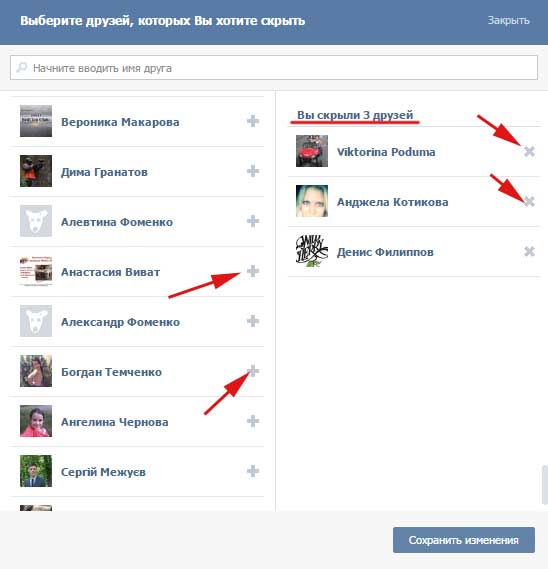 Прежде всего, откройте свою учетную запись Snapchat.
Прежде всего, откройте свою учетную запись Snapchat.